كيفية استخدام دالة الاستبدال لاستبدال وإضافة سلسلة في Excel؟
في Excel، قد نستخدم وظيفة البحث والاستبدال للعثور على سلسلة ثم استبدالها بأخرى. ولكن في كثير من الحالات، لا يمكن لوظيفة البحث والاستبدال تلبية طلبك. هنا أقدم لك كيفية استخدام دالة الاستبدال لحل بعض المشكلات في Excel.
دالة الاستبدال
=REPLACE(النص, رقم_البداية, عدد_الأحرف, النص_الجديد)
الحالة 1: استبدال سلسلة الأحرف في الموقع المحدد بسلسلة أخرى داخل السلسلة
=REPLACE(النص, رقم_البداية, عدد_الأحرف, النص_الجديد)
إذا كنت تريد استبدال سلسلة أحرف في موقع محدد بسلسلة أخرى كما هو موضح في لقطة الشاشة أدناه،
يمكنك القيام بما يلي:
حدد الخلية التي ستضع فيها النتيجة واكتب=REPLACE(A1,3,3,"KTE")، واسحب مقبض التعبئة عبر الخلايا التي تستخدمها. انظر لقطة الشاشة الموضحة.

اكتشف سحر Excel مع Kutools AI
- التنفيذ الذكي: قم بعمليات الخلية، وتحليل البيانات، وإنشاء المخططات - كل ذلك يتم من خلال أوامر بسيطة.
- الصيغ المخصصة: قم بإنشاء صيغ مصممة خصيصًا لتسهيل سير عملك.
- برمجة VBA: كتابة وتطبيق أكواد VBA بسهولة.
- تفسير الصيغ: فهم الصيغ المعقدة بسهولة.
- ترجمة النصوص: تجاوز الحواجز اللغوية داخل جداول البيانات الخاصة بك.
الحالة 2: استبدال سلاسل متعددة من الأحرف في مواقع متعددة بسلاسل أخرى داخل السلسلة
=REPLACE(REPLACE(النص, رقم_البداية, عدد_الأحرف,"النص_الجديد"),رقم_البداية,عدد_الأحرف,"النص_الجديد")
إذا كنت تريد استبدال سلاسل متعددة من الأحرف في مواقع معينة بسلاسل أخرى كما هو موضح في لقطة الشاشة أدناه،
افعل ما يلي:
حدد الخلية التي ستضع فيها النتيجة واكتب =REPLACE(REPLACE(A7,7,1,"1"),15,1,"3")، اسحب مقبض التعبئة عبر الخلايا التي تستخدمها. انظر لقطة الشاشة الموضحة.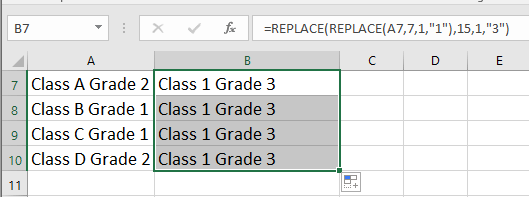
الحالة 3: استبدال السنة/الشهر/اليوم في تنسيق التاريخ
=REPLACE(TEXT(النص, "dd-mmm-yy"), 4, 3, "النص_الجديد")
إذا كان لديك نطاق من الخلايا بتنسيق تاريخ خاص مثل 1-أكتوبر-18، وما تحتاجه هو استبدال الشهر إلى نوفمبر كما هو موضح في لقطة الشاشة أدناه،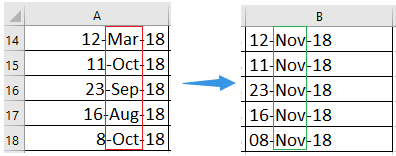
استخدم هذه الصيغة
حدد الخلية التي ستضع فيها النتيجة واكتب =REPLACE(TEXT(A14, "dd-mmm-yy"), 4, 3, "نوف")، اسحب مقبض التعبئة عبر الخلايا التي تستخدمها. انظر لقطة الشاشة الموضحة.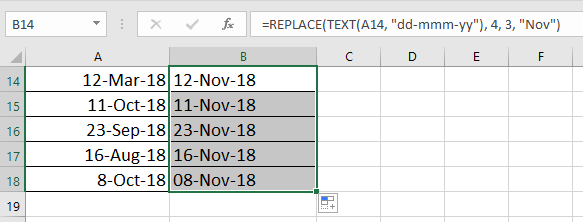
الحالة 4: تحويل الرقم إلى تاريخ
=DATEVALUE(REPLACE(REPLACE(النص,3,0,"/"),6,0,"/"))
إذا كنت تريد تحويل الأرقام النصية إلى تواريخ قياسية كما هو موضح في لقطة الشاشة أدناه، افعل ما يلي: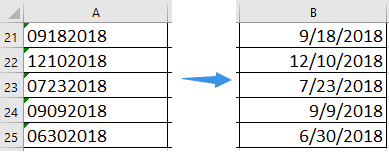
حدد الخلية التي ستضع فيها النتيجة واكتب =DATEVALUE(REPLACE(REPLACE(A21,3,0,"/"),6,0,"/"))، اسحب مقبض التعبئة عبر الخلايا التي تستخدمها، ثم قم بتنسيق الخلايا كـ تاريخ قصير تنسيق. انظر لقطة الشاشة الموضحة.

الحالة 5: استبدال سلسلة الأحرف بسلسلة أخرى داخل السلسلة
=REPLACE(مرجع_النص, FIND("النص_القديم",مرجع_النص), عدد_الأحرف, "النص_الجديد")
إذا كنت تريد استبدال سلسلة بسلسلة أخرى داخل السلسلة كما هو موضح في لقطة الشاشة أدناه،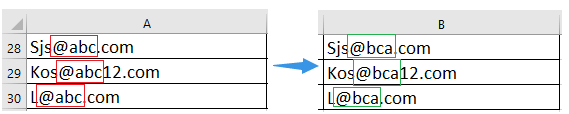
فما عليك سوى استخدام دالة الاستبدال ودالة البحث
حدد الخلية التي ستضع فيها النتيجة واكتب =REPLACE(A28, FIND("@abc",A28), 4, "@bca"), اسحب مقبض التعبئة عبر الخلايا التي تستخدمها. انظر لقطة الشاشة الموضحة.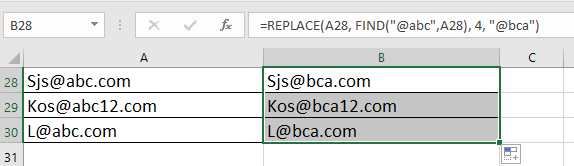
تلميح: هذه الصيغة تعمل فقط على أول ظهور للسلسلة.
الحالة 6: إضافة حرف جديد إلى موقع محدد داخل السلسلة
=REPLACE(REPLACE(النص,رقم_البداية,0,"النص_الجديد"),رقم_البداية,0,"النص_الجديد")
إذا كنت تريد إضافة حرف جديد إلى مواقع محددة داخل السلسلة كما هو موضح في لقطة الشاشة أدناه.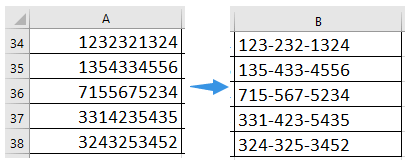
ما عليك سوى القيام بما يلي
حدد الخلية التي ستضع فيها النتيجة واكتب =REPLACE(REPLACE(A34,4,0,"-"),8,0,"-")، اسحب مقبض التعبئة عبر الخلايا التي تستخدمها. انظر لقطة الشاشة الموضحة.
أفضل أدوات الإنتاجية لمكتب العمل
عزز مهاراتك في Excel باستخدام Kutools لـ Excel، واختبر كفاءة غير مسبوقة. Kutools لـ Excel يوفر أكثر من300 ميزة متقدمة لزيادة الإنتاجية وتوفير وقت الحفظ. انقر هنا للحصول على الميزة الأكثر أهمية بالنسبة لك...
Office Tab يجلب واجهة التبويب إلى Office ويجعل عملك أسهل بكثير
- تفعيل تحرير وقراءة عبر التبويبات في Word، Excel، PowerPoint، Publisher، Access، Visio وProject.
- افتح وأنشئ عدة مستندات في تبويبات جديدة في نفس النافذة، بدلاً من نوافذ مستقلة.
- يزيد إنتاجيتك بنسبة50%، ويقلل مئات النقرات اليومية من الفأرة!
جميع إضافات Kutools. مثبت واحد
حزمة Kutools for Office تجمع بين إضافات Excel وWord وOutlook وPowerPoint إضافة إلى Office Tab Pro، وهي مثالية للفرق التي تعمل عبر تطبيقات Office.
- حزمة الكل في واحد — إضافات Excel وWord وOutlook وPowerPoint + Office Tab Pro
- مثبّت واحد، ترخيص واحد — إعداد في دقائق (جاهز لـ MSI)
- الأداء الأفضل معًا — إنتاجية مُبسطة عبر تطبيقات Office
- تجربة كاملة لمدة30 يومًا — بدون تسجيل، بدون بطاقة ائتمان
- قيمة رائعة — وفر مقارنة بشراء الإضافات بشكل منفرد